Dateien auf dem iPhone suchen: Tipps und Tricks zum Verwalten Ihrer Dateien
Veröffentlicht: 2024-11-05Zu lernen, wie man Dateien auf dem iPhone findet, kann manchmal etwas schwierig sein, insbesondere wenn Sie mit den verfügbaren Dateiverwaltungsoptionen nicht vertraut sind.
Apple hat das Speichern und Organisieren von Dateien im Laufe der Zeit einfacher gemacht, aber es ist immer noch hilfreich, alle Methoden zu verstehen, mit denen Sie den Überblick über Ihre Dokumente, Fotos und andere Dateien behalten können.
Egal, ob Sie Dateien sicher, leicht zugänglich oder gut organisiert aufbewahren möchten, ich erkläre Ihnen alles, was Sie wissen müssen.
Und wenn die Privatsphäre Priorität hat, stelle ich Locker: Photo Vault vor – eine tolle App, um Dateien vor neugierigen Blicken zu verstecken.
Warum die Dateiorganisation wichtig ist

Wenn Sie Ihre Datei-App organisiert haben, können Sie Zeit und Stress sparen. Stellen Sie sich vor, Sie benötigen ein wichtiges Dokument, wissen aber nicht, wo Sie es finden können.
Die Tools von Apple zur Dateiverwaltung auf dem iPhone können Ihnen dabei helfen, dies zu vermeiden.
Laut Apple ist es wahrscheinlicher, dass Benutzer ihre Geräte effizienter nutzen, wenn sie die Tools zur Dateiverwaltung nutzen.
Tatsächlich sagen 60 % der iPhone-Nutzer, dass sie weniger Zeit mit der Suche nach der Datei-App verbringen, wenn sie anfangen, ihre Daten effektiv zu organisieren (Quelle: EasyTech, 2022).
So verwenden Sie die Dateien-App auf dem iPhone
Die Dateien-App auf Ihrem iPhone ist eines der wichtigsten Tools, mit denen Sie Ihre Datei-App finden und verwalten.
Hier finden Sie eine Schritt-für-Schritt-Anleitung für den Einstieg:
- Öffnen Sie die Dateien-App:Diese App ist normalerweise auf Ihrem iPhone vorinstalliert. Wenn Sie es nicht sehen, können Sie es im App Store herunterladen.
- Durchsuchen Sie die App „Audiodateien“ nach Standort:Sie werden Registerkarten mit der Bezeichnung „iCloud Drive“, „Auf meinem iPhone“ und möglicherweise auch andere wie Google Drive oder Dropbox bemerken, wenn Sie diese verknüpft haben.
- Nach bestimmten Dateien suchen:Oben in der Dateien-App finden Sie eine Suchleiste. Geben Sie den Namen oder ein Schlüsselwort ein und die App durchsucht alle Ihre Dateien.
- Dateien in Ordnern organisieren:Genau wie auf einem Computer können Sie Ordner erstellen. Tippen Sie auf „Neuer Ordner“ und geben Sie ihm einen Namen, der Ihnen hilft, sich an den Inhalt zu erinnern.
- Verwenden Sie das Menü „Teilen“:Wenn Sie einen E-Mail-Anhang oder eine Datei aus anderen Apps direkt in „Dateien“ speichern müssen, verwenden Sie einfach das Menü „Teilen“ und wählen Sie „In Dateien speichern“.
Dateien-App vs. Cloud-Speicher von Drittanbietern
| Besonderheit | Dateien-App | Google Drive | Dropbox |
| Eingebaut | Ja | NEIN | NEIN |
| Kostenloser Speicherplatz | 5 GB iCloud | 15 GB | 2 GB |
| Zugänglichkeit | Einfach | Einfach | Benutzerfreundlich |
| Privatsphäre | Hoch | Mäßig | Hoch |
Beste Möglichkeiten, Dateien auf Ihrem iPhone zu verbergen
Wenn Sie Ihre Dateien privat halten möchten, gibt es einige Methoden, die Sie verwenden können. Apple bietet integrierte Datenschutzoptionen und andere Apps von Drittanbietern können noch einen Schritt weiter gehen.
Methode 1: Verwenden von Locker: Photo Vault für die Dateisicherheit
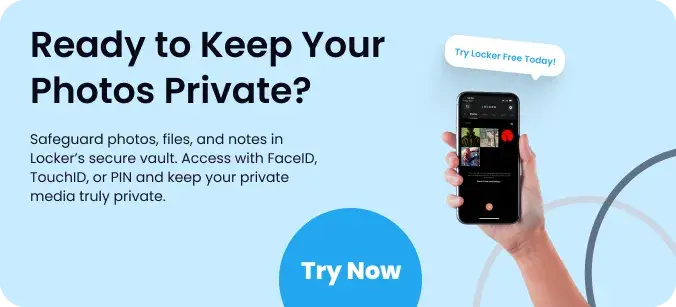
Locker: Photo Vault ist eine hoch bewertete App, mit der Sie Dateien an einem sicheren, versteckten Ort auf Ihrem iPhone speichern können.
Es ist ideal für Fotos, Videos und alle Dokumente, die andere nicht sehen sollen. So funktioniert es:
- Sicherer Speicher:Locker hält Ihre Dateien hinter einem Passcode oder einer Face ID verschlossen, sodass nur Sie darauf zugreifen können.
- Dateien einfach organisieren:Sie können Ordner und Unterordner erstellen, sodass Sie Dateien auch dann leicht finden, wenn Sie sie verstecken.
- Zusätzliche Datenschutzfunktionen:Locker bietet nicht nur das Verstecken, sondern auch Tools zum Täuschen von Passwörtern, sodass jemand, der die App findet, Ihre echten Dateien nicht sehen kann.
Statistiken zeigen, dass 70 % der Menschen, die Locker-Apps von Drittanbietern auf ihren Telefonen verwenden, sich in Bezug auf ihre privaten Daten sicherer fühlen (Quelle: AppDoMe, 2023).
Laden Sie die App noch heute sicher herunter.
Methode 2: Fotos und Dateien mit der Fotos-App ausblenden
Wenn Sie bestimmte Fotos oder Videos nur außer Sichtweite halten möchten, bietet die Fotos-App eine einfache Option:
- Fotos auswählen:Öffnen Sie Ihre Fotos-App und wählen Sie die Dateien aus, die Sie ausblenden möchten.
- Tippen Sie auf das Teilen-Symbol:Wählen Sie die Option „Ausblenden“.
- Auf versteckte Fotos zugreifen:Wenn Sie diese Fotos erneut ansehen möchten, gehen Sie unter „Alben“ zum Album „Versteckt“.
Suchen und Organisieren von Dateien auf dem iPhone
Wenn Sie Dateien auf dem iPhone suchen, können Sie mit der Suchfunktion in der Dateien-App viel Zeit sparen.
So können Sie es zu Ihrem Vorteil nutzen:
- Namenssuche:Geben Sie einfach einen Dateinamen oder ein zugehöriges Schlüsselwort ein.
- Nach Dateityp filtern:Wenn Sie nach PDFs, Word-Dokumenten oder Fotos suchen, können Sie die Suchergebnisse nach Dateityp filtern.
- Abschnitt „Zuletzt verwendete Dateien“:Dies ist besonders nützlich, um schnell auf Dateien zuzugreifen, an denen Sie kürzlich gearbeitet haben, ohne Ordner durchwühlen zu müssen.
Schnellzugriffsordner einrichten
Für Dateien, die Sie regelmäßig verwenden, sollten Sie über die Einrichtung von Ordnern nachdenken, auf die Sie leicht zugreifen können. Hier ist eine Kurzanleitung:

- Erstellen Sie einen neuen Ordner:Öffnen Sie die Dateien-App, tippen Sie auf „Durchsuchen“ und wählen Sie „Neuer Ordner“.
- Fügen Sie Ihre Dateien hinzu: Ziehen SieDateien per Drag-and-Drop in den neuen Ordner, um schnell darauf zuzugreifen.
- Zu Favoriten hinzufügen:Wischen Sie auf dem Ordner nach links und tippen Sie auf „Zu Favoriten hinzufügen“, um über das Hauptmenü einfach darauf zuzugreifen.
Vergleich der integrierten Speicheroptionen mit denen von Drittanbietern
Wenn Sie über iCloud hinausgehen möchten, finden Sie hier einige gängige Optionen zum Speichern von Dateien auf dem iPhone:
| Speicheroption | Kostenloser Speicherplatz | Plattformübergreifende Synchronisierung | Einfacher Zugang |
| iCloud | 5 GB | Ja | Hoch |
| Google Drive | 15 GB | Ja | Medium |
| Dropbox | 2 GB | Ja | Medium |
| OneDrive | 5 GB | Ja | Medium |
Tipps zum effektiven Verwalten von Dateien

Es kann leicht passieren, dass Ihr Telefon überfüllt ist, aber diese Tipps können Ihnen dabei helfen, den Überblick über Ihre Dateien zu behalten:
- Regelmäßige Aufräumarbeiten:Nehmen Sie sich jede Woche ein paar Minuten Zeit, um unnötige Dateien zu löschen.
- Verwenden Sie sinnvolle Ordnernamen:Vermeiden Sie vage Ordnernamen wie „Stuff“ und verwenden Sie stattdessen beschreibende Namen.
- Sichern Sie wichtige Dateien:Apple empfiehlt, Dateien aus Sicherheitsgründen entweder auf iCloud oder einem anderen Cloud-Dienst zu sichern.
Warum Locker: Photo Vault ist ideal für den Datenschutz
Wenn Ihnen Privatsphäre am Herzen liegt, ist Locker: Photo Vault eine Überlegung wert.
Mit dieser App bleiben Dateien nicht nur verborgen, sondern Sie können auch persönliche Dateien von alltäglichen Dateien trennen.
Mit Locker erhalten Sie den zusätzlichen Vorteil, Passwörter zu täuschen, sodass es für niemanden nahezu unmöglich ist, zu erraten, wo sich Ihre versteckten Dateien befinden.
Darüber hinaus erleichtert Ihnen die sichere Organisation den Dateizugriff, hält aber alle anderen fern.
Abschluss
Wenn Sie die verfügbaren Optionen verstanden haben, ist es eigentlich ganz einfach zu verstehen, wie Sie Dateien auf dem iPhone finden.
Egal, ob Sie die Dateien-App verwenden, Daten in iCloud speichern oder private Dateien mit Locker: Photo Vault sichern, es gibt eine Methode, die für jeden funktioniert.
Insbesondere Locker bietet ein Maß an Sicherheit und Privatsphäre, das kaum zu übertreffen ist. Für alle, denen der Datenschutz am Herzen liegt, kann Locker bahnbrechend sein.
Wenn Sie sich also das nächste Mal Gedanken über Dateien auf dem iPhone machen, denken Sie an diese Tipps. Mit ein wenig Organisation und den richtigen Tools können Sie jede Datei schnell finden und schützen.
Häufig gestellte Fragen

Wo finde ich meine Dateien auf meinem iPhone?
Um Ihre Dateien auf Ihrem iPhone zu finden, öffnen Sie die Dateien-App. Es wird normalerweise standardmäßig installiert und verfügt über ein Symbol, das einem blauen Ordner auf weißem Hintergrund ähnelt.
Darin sehen Sie Orte wie „Auf meinem iPhone oder iPad“ und „iCloud Drive“ sowie einen weiteren verknüpften Cloud-Dienst wie Google Drive oder Dropbox, sofern Sie diese verbunden haben.
Sie können nach bestimmten Dateien suchen oder die Suchleiste oben verwenden.
Wie finde ich meine gespeicherten Dateien?
Wenn Sie nach gespeicherten Dateien suchen, rufen Sie die Dateien-App auf und aktivieren Sie die Registerkarte „Durchsuchen“. Hier sehen Sie Ordner wie „Dateien herunterladen“, „Dokumente“ und alle benutzerdefinierten Ordner, die Sie erstellt haben.
Wenn Sie den Dateinamen kennen, geben Sie ihn oben in die Suchleiste ein. Sie können auch nach Dateityp oder sogar nach dem Datum suchen, wenn Sie sich erinnern, wann Sie die Datei gespeichert haben.
Wie sieht das Symbol der Dateien-App aus?
Das Symbol der Dateien-App ist ein einfacher blauer Ordner auf weißem Hintergrund. Normalerweise finden Sie es auf Ihrem Startbildschirm, möglicherweise befindet es sich jedoch in einem Ordner mit anderen Standard-Apps von Drittanbietern.
Wenn Sie es nicht sehen, wischen Sie auf dem Startbildschirm nach unten, um die Suchfunktion des iPhones zu verwenden, und geben Sie „Dateien“ ein.
Wo ist „In Dateien speichern“ auf dem iPhone?
Die Option „In Dateien speichern“ erscheint im Teilen-Menü, auf das Sie von fast jeder App aus zugreifen können.
Wenn Sie beispielsweise eine Datei per E-Mail erhalten, tippen Sie auf das Teilen-Symbol (ein Quadrat mit einem Aufwärtspfeil) und wählen Sie dann „Dokumente speichern“.
Dadurch können Sie einen Speicherort in der Dateien-App auswählen, z. B. „iCloud Drive“ oder „Auf meinem iPhone“. Sie können hier auch neue Ordner erstellen, um die Übersicht zu behalten.
